一、Zebra ZM400 (300 dpi) - ZPL打印机介绍
Zebra ZM400是一款高性能的300 dpi工业级条码打印机,采用ZPL (Zebra Programming Language) 编程语言。它以出色的打印速度、卓越的打印质量和极高的可靠性著称,广泛应用于制造业、物流仓储、零售业的标签和条码打印领域。
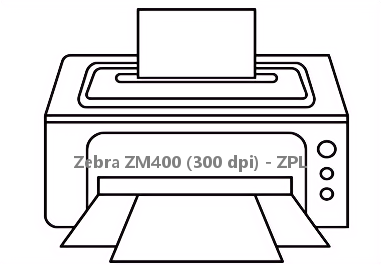
二、Zebra ZM400 (300 dpi) - ZPL打印机驱动兼容性
该打印机驱动支持广泛的操作系统,包括:Windows 11, Windows 10 (32/64位), Windows 8.1 (32/64位), Windows 7 (32/64位), Windows XP。同时,也提供适用于macOS各版本的驱动程序。
三、Zebra ZM400 (300 dpi) - ZPL驱动安装步骤
- 点击下载Zebra ZM400 (300 dpi) - ZPL驱动
- 双击下载的安装包等待安装完成
- 点击电脑医生->打印机驱动
- 确保USB线或网络链接正常
- 驱动安装完成之后重启电脑,打开电脑医生->打印机连接
(由金山毒霸-电脑医生,提供技术支持)
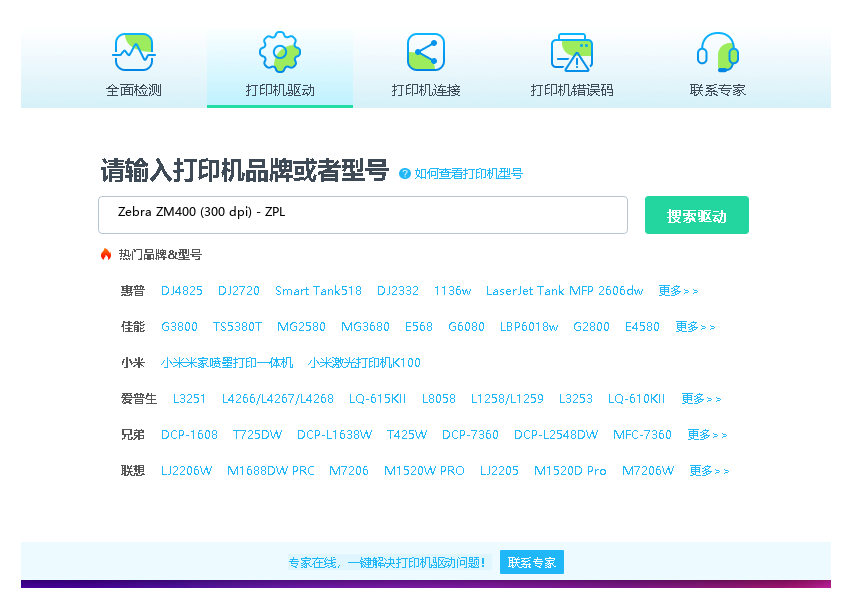

四、Zebra ZM400 (300 dpi) - ZPL打印机其他信息
1、如何更新驱动
保持驱动为最新版本是确保打印机稳定性和兼容性的关键。更新驱动有两种主要方法:一是访问Zebra官网下载中心,手动下载并安装最新版本的驱动程序;二是通过Windows设备管理器中的“更新驱动程序”功能,自动搜索在线更新。建议优先采用官方手动安装方式,以获得最可靠的版本。
2、常见驱动错误及解决方法
1. “驱动程序无法使用”:通常是由于驱动文件损坏或与系统不兼容。解决方法为卸载当前驱动,重新从官网下载并安装正确版本。2. “打印后台处理程序服务没有运行”:按Win+R键,输入“services.msc”打开服务窗口,找到“Print Spooler”服务,确保其状态为“正在运行”。3. 打印乱码:检查打印机语言是否设置为ZPL,并确认驱动型号选择无误。
3、遇到脱机问题怎么办?
当打印机显示脱机状态时,首先检查物理连接:确保USB线或网线连接牢固,打印机电源已开启。其次,在电脑的“设备和打印机”窗口中,右键点击ZM400打印机图标,取消勾选“脱机使用打印机”选项。如果是网络打印机,请检查打印机IP地址与电脑网络设置是否在同一网段,并尝试Ping该IP地址测试连通性。
五、总结
Zebra ZM400是一款强大可靠的工业打印机,正确安装和维护其驱动程序是保障其高效工作的基础。建议用户始终从Zebra官方网站获取最新驱动,并遵循本文的安装与故障排除指南。如遇复杂问题,可查阅官方详细文档或联系Zebra技术支持获得帮助。


 下载
下载








